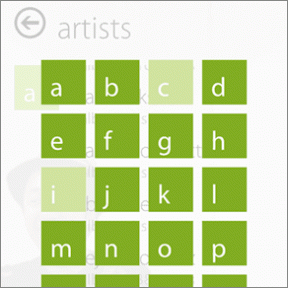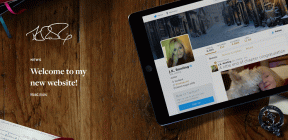Lapok visszaállítása és lapcsoportok mentése a Google Chrome-ban
Vegyes Cikkek / / February 10, 2022
Általában amikor a Google Chrome összeomlik, a Chrome böngésző újbóli megnyitásakor visszaállítja a lapokat. Előfordulhatnak azonban más alkalmak is, amikor vissza kell állítania a lapokat vagy el kell mentenie a nyitott lapok csoportja hogy minden munkája elérhető legyen, amikor legközelebb megnyitja a Chrome-ot.
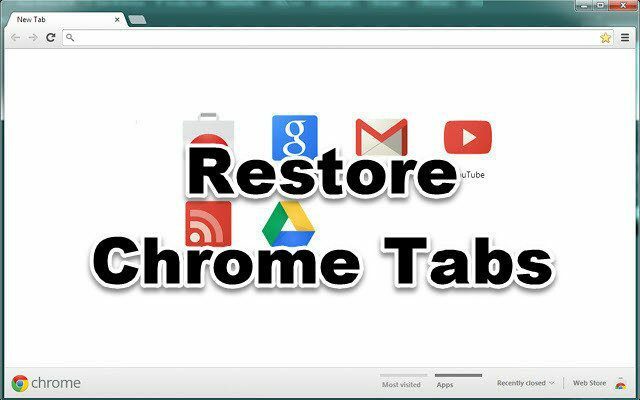
Ez a cikk a zárt lapok visszaállításának és a lapcsoportok Chrome böngészőben való mentésének következő két módját tárgyalja.
- A Google Chrome beépített lehetősége a legutóbb megnyitott oldalak újranyitásához.
- Session Manager bővítmény.
A Google Chrome beállításai segítségével
A Google Chrome számos hasznos funkcióval rendelkezik. Az egyik ilyen az utolsó megnyitott oldalak újranyitása. A következőképpen állíthatja be ezt a lehetőséget a Chrome beállításaiban.
Kattintson Eszközök menü  a Chrome böngésző jobb felső sarkában található hárompontos menüben.
a Chrome böngésző jobb felső sarkában található hárompontos menüben.
Kattintson Opciók.
Alatt Alapvető lapon válassza ki Nyissa meg újra a legutóbb megnyitott oldalakat. Kattints a Bezárás gomb.
Amikor legközelebb újraindítja a böngészőt, észre fogja venni, hogy az összes utoljára megnyitott lap újra megnyílik.
Jó tipp: Sokszor kinyitod a chrome böngészőGoogle Chrome Session Manager bővítmény
Ez a bővítmény hatékony módot biztosít az összes böngészési munkamenet mentésére, és bármikor újra megnyithatja azokat. Ez különösen azok számára hasznos, akik úgy keresnek, hogy sok lap van nyitva a különböző böngészőablakban. Segítségével külön-külön menthetik el a lapcsoportjaikat különböző neveken.
Ez egy sokkal gyorsabb és jobb megoldás könyvjelzővel ellátva azokat az oldalakat hacsak nincs rájuk tartósan szüksége.
A Session Manager használata egyszerű. A telepítés után egy kis ikon jelenik meg a Chrome bővítménysávján. Ha rákattint, megjelenik egy kis szekciómező, amelyben az aktuális munkamenet mentését kéri. Adjon nevet a munkamenetnek, és nyomja meg a Mentés gombot. Ez az. Egyszerű és könnyű!
Most bezárhatja az összes lapot, és visszatérhet a munkájához. Ha újra meg szeretné nyitni az összes mentett lapot, kattintson a munkamenet ikonra, és nyissa meg a kívánt munkamenetet.
Észre fogja venni, hogy minden munkamenet megjeleníti az aktuális lapok számát, azok számát böngésző ablakok, valamint az előző böngészési munkamenetek létrehozásának dátuma.
Miért lenne rá szüksége?
- Ha különböző témákban kutat, és sok lap van nyitva, létrehozhat munkameneteket, és bármikor újra megtekintheti a legutóbbi lapokat, amikor csak szüksége van rájuk.
- Böngészési munkameneteket hozhat létre a legfontosabb webhelyekhez, amelyeket naponta ellenőriz.
Más módon
Ha a fenti két módszer nem működik megfelelően, bármikor felkeresheti Chrome-ját böngészési előzmények nyomja meg a Ctrl+H billentyűkombinációt, és nyissa meg a visszaállítani kívánt oldalt.
Nem kell új lapot nyitnia a böngészési előzmények megtekintéséhez. Az előzményekhez tartozó Chrome lap automatikusan megnyílik a címsávban.
Nézze meg a Munkamenetkezelő Chrome-bővítmény.Utolsó frissítés: 2022. február 02
A fenti cikk olyan társult linkeket tartalmazhat, amelyek segítenek a Guiding Tech támogatásában. Ez azonban nem befolyásolja szerkesztői integritásunkat. A tartalom elfogulatlan és hiteles marad.